Wenn Sie Fotos vom iPhone löschen möchten, aber nicht iCloud, um mehr Speicherplatz für das iPhone freizugeben, müssen Sie den Kopf so drehen, wie Apple von Cloud-Speicher für Medien denkt.
Ein einfaches Löschen von Fotos, das das wertvolle Foto für immer entfernen würde. Die Sammlung alter Fotos nimmt jedoch viel Platz für das iPhone ein. Was solltest du tun?
Hier sind zwei Hauptideen, um das Problem zu lösen. Sichern Sie die Fotos einfach an einem anderen Ort. Sie können das Foto einfach vom iPhone löschen. Natürlich können Sie auch effektivere Methoden zum Löschen von Fotos vom iPhone erhalten, bleiben jedoch in iCloud im Artikel.
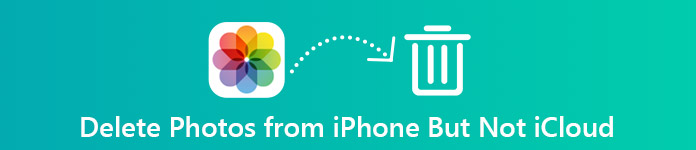
- Teil 1: So löschen Sie nach dem Backup Fotos vom iPhone
- Teil 2: So löschen Sie Fotos vom iPhone, aber nicht von iCloud
Teil 1: So löschen Sie nach dem Backup Fotos vom iPhone
Wie lösche ich Fotos vom iPhone, aber nicht die iCloud-Fotobibliothek? Wenn Sie immer noch mit den Methoden verwirrt sind oder die Fotos für immer verloren haben, sichern Sie die Fotos einfach an einem anderen Ort. MobieTrans Mit einem einzigen iPhone-Transfer können Sie alle iPhone-Fotos auf einem Computer mit unterschiedlichen Situationen sichern.
- Übertragen und Backup iPhone Daten mit einem Klick vom iPhone zum Computer.
- Verwalten Sie die Fotos des iPhone, um Ihr iPhone übersichtlich zu gestalten.
- Konvertieren Sie HEIC-Fotos im Stapelverfahren in das JPG / JPEG / PNG-Format.
- Unterstützt das neueste iOS 18 und Geräte wie iPhone X/XR/11/12/13/14/15 und mehr.
Schritt 1: Scannen Sie alle Dateien auf Ihrem iPhone
Sobald Sie die neueste Version der iPhone-Datenübertragung heruntergeladen und installiert haben, können Sie das Programm starten und das iPhone mit einem USB-Kabel an Ihren Computer anschließen. Danach sollten Sie auf Ihrem iPhone auf "Vertrauen" tippen und den iPhone-Passcode eingeben, um iPhone-Dateien zu scannen.

Schritt 2: Fotos vom iPhone auf den Computer kopieren
Wählen Sie die "Fotos" aus dem linken Menü. Danach können Sie auf die Option „Auf Computer“ klicken, um die Fotos auszuwählen, die Sie sichern oder löschen möchten. Zeigen Sie einfach eine Vorschau der Fotos an, die Sie auf den Computer übertragen möchten. Darüber hinaus können Sie Fotos aus verschiedenen Alben auswählen und sichern.

Schritt 3: Übertragen Sie iPhone-Fotos mit einem Klick
Wenn Sie Fotos vom iPhone, aber nicht von iCloud löschen müssen, können Sie iPhone-Fotos auch mit einem Klick auf einem anderen iOS-Gerät sichern. Sie müssen nur auf die „Toolbox“ klicken und ein anderes iOS-Gerät anschließen, um Fotos mit einem Klick vom iPhone auf ein anderes iOS-Gerät zu übertragen.
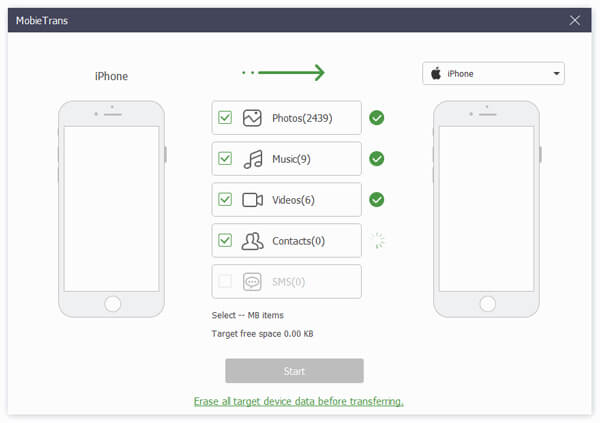
Schritt 4: Konvertieren Sie HEIC-Fotos in das JPEG-Format
Für die aufgenommenen Fotos im HEIC-Format. Dies ist in der Qualität besser als bei JPEG-Dateien. Sie können das HEIC-Format jedoch nicht direkt unter Windows öffnen. MobiTrans hilft Ihnen auch HEIC-Foto in JPG / JPEG / PNG konvertieren. Überprüfen Sie die HEIC-Fotos, die Sie übertragen möchten, und wählen Sie dann „Format“ und „Qualität“, wenn Sie iPhone-Fotos auf den Computer übertragen.

Schritt 5: Fotos mit Backup vom iPhone löschen
Klicken Sie auf die Option "Entfernen", um Fotos direkt vom iPhone zu löschen. Sie können auch auf das iPhone zugreifen, um die ausgewählten Fotos oder alle zu entfernen. Es sollte die beste Methode sein, um Fotos vom iPhone zu löschen, aber nicht von iCloud.
Teil 2: So löschen Sie Fotos vom iPhone, aber nicht von iCloud
Warum können Sie Fotos nicht nur vom iPhone löschen, sondern in iCloud behalten? Hier sind einige Methoden, denen Sie folgen können. Wenn Sie jedoch die Einstellungen wiederherstellen oder die Fotos versehentlich löschen, können Sie dennoch die Fotos Ihres iPhones verlieren.
Methode 1: Deaktivieren Sie die iCloud-Fotobibliothek
Die direkte Methode zum Löschen von Fotos vom iPhone, jedoch nicht von iCloud, sollten Sie die iCloud-Fotobibliothek auf Ihrem iPhone deaktivieren. Es besteht jedoch ein großes Risiko, Fotos zu löschen. Wenn Sie die Einstellungen der iCloud-Fotobibliothek wiederherstellen, werden die alten Fotos von iCloud dennoch ersetzt.
Schritt 1: Gehen Sie zu "Einstellungen" des iPhone und stellen Sie sicher, dass Sie sich mit Ihrer Apple ID beim iPhone angemeldet haben.
Schritt 2: Tippen Sie auf Ihren Namen, wählen Sie die Option "iCloud" und wählen Sie "Fotos & Kamera" aus der Dropdown-Liste.
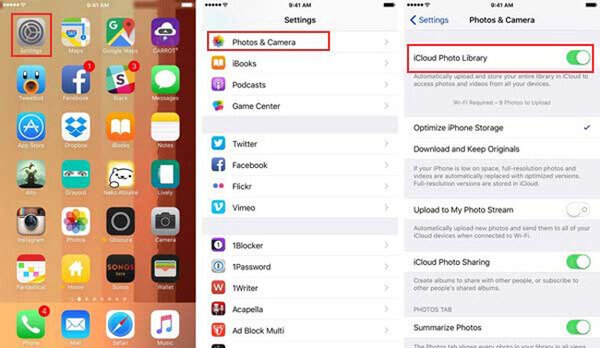
Schritt 3: Danach können Sie die „iCloud Photo Library“ unter den Fotos deaktivieren.
Schritt 4: Gehen Sie zu iPhone-Alben, um unerwünschte Fotos vom iPhone zu löschen, aber behalten Sie sie in iCloud.
Methode 2: Wechseln Sie das iCloud-Konto auf dem iPhone
Wenn Sie das Konto deaktivieren oder zu einem anderen iCloud-Konto wechseln, können Sie auch Fotos vom iPhone löschen, jedoch in iCloud bleiben. Für die Lösung sollten Sie niemals das gleiche iCloud-Konto auf dem iPhone anmelden. Wenn Sie mehrere iCloud-Konten haben, können Sie die Lösung berücksichtigen.
Schritt 1: Gehen Sie zu "Einstellungen" Ihres iPhones. Danach können Sie auf die Apple ID oben auf dem Bildschirm tippen. Scrollen Sie nach unten, um auf die Schaltfläche "Abmelden" zu tippen.
Schritt 2: Wählen Sie die Option "Abmelden von iCloud", wenn Sie ein anderes Konto haben. Geben Sie danach den Passcode und die Apple ID ein. Sie können auf die Option „Ausschalten“ tippen, um sich abzumelden.
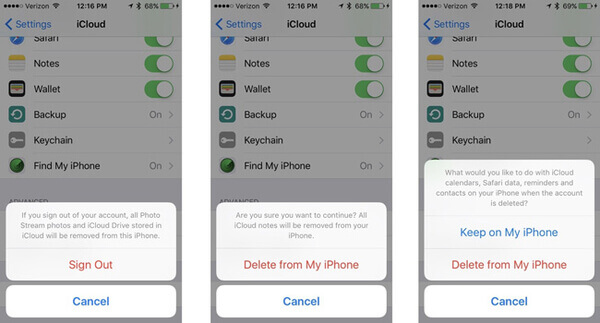
Schritt 3: Schalten Sie die Dateien um, die Sie auf Ihrem iPhone behalten möchten. Tippen Sie auf die Option „Abmelden“ und bestätigen Sie den Vorgang.
Schritt 4: Melden Sie sich bei einem anderen iCloud-Konto auf dem iPhone an. Danach können Sie Fotos vom iPhone löschen, nicht jedoch das Original von iCloud.
Methode 3: Wechseln Sie zu einem anderen Cloud-Speicher
Das Sichern von Fotos auf einem anderen Cloud-Speicher sollte eine alternative Lösung sein. Auf diese Weise können Sie Fotos auf dem iPhone problemlos löschen. Für die meisten Cloud-Storage-Dienste ist der Speicherplatz begrenzt. Wenn Sie eine große Sammlung von Fotos mit iCloud vom iPhone löschen möchten, ist dies keine empfohlene Lösung.
Schritt 1: Laden Sie OneDrive vom App Store herunter und installieren Sie es. Wenn Sie das Programm zum ersten Mal verwenden, werden Sie gefragt, ob Sie die Fotos und Videos automatisch in das Programm hochladen möchten.
Schritt 2: Sie können auch die OneDrive-App starten, auf die Schaltfläche „Ich“ im Menü oben links und dann auf die Option „Einstellungen“ tippen.
Schritt 3: Im Feld "Einstellungen" können Sie auf die Schaltfläche "Kamera-Upload" tippen und "Kamera-Upload" aktivieren, um Fotos und Videos automatisch auf ein Laufwerk hochzuladen.
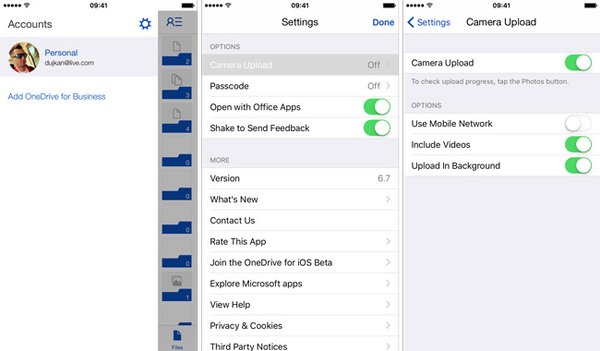
Schritt 4: Löschen Sie Fotos vom iPhone mit Backup. Auf diese Weise können Sie die Fotos entfernen und die Kopien in OneDrive sind nicht betroffen.
Fazit
Um Fotos vom iPhone zu löschen, aber in iCloud zu bleiben, können Sie die Fotos zunächst an einem anderen Ort speichern. MobieTrans ist eine der besten Methoden zum Sichern von Fotos auf Computern und anderen Geräten. Neben den Übertragungsfunktionen werden auch HEIC-Fotos in JPEG / JPG / PNG-Dateien konvertiert.
Darüber hinaus enthält der Artikel einige grundlegende Lösungen zum Deaktivieren der iCloud-Fotobibliothek, zum Wechseln des iCloud-Kontos oder zum Cloud-Speicherdienst, um Fotos vom iPhone zu entfernen, ohne sich Sorgen über den Verlust der Dateien zu machen. Wenn Sie Fragen zum Löschen von Fotos vom iPhone aber von iCloud haben, können Sie detailliertere Informationen im Kommentar veröffentlichen.




